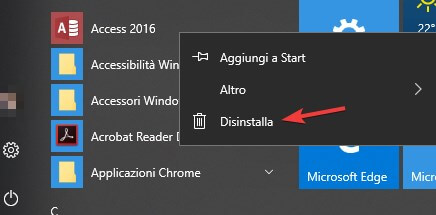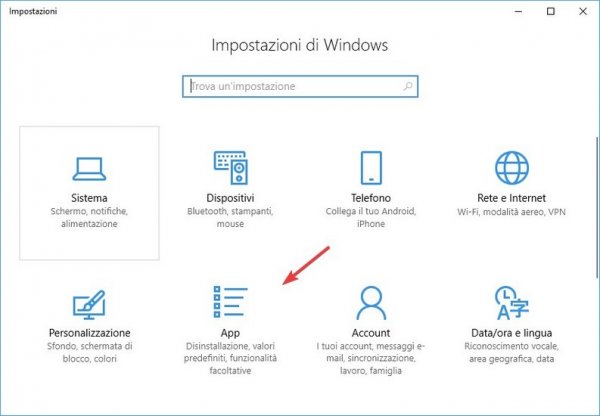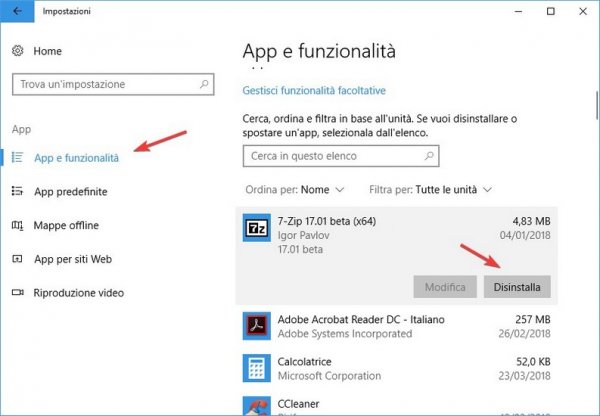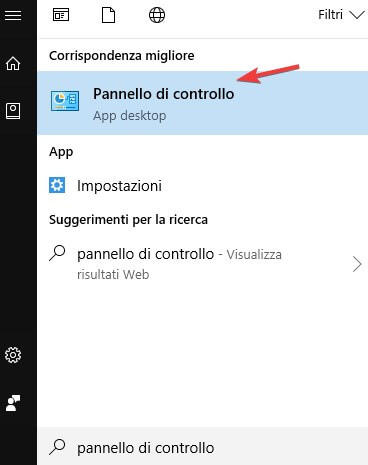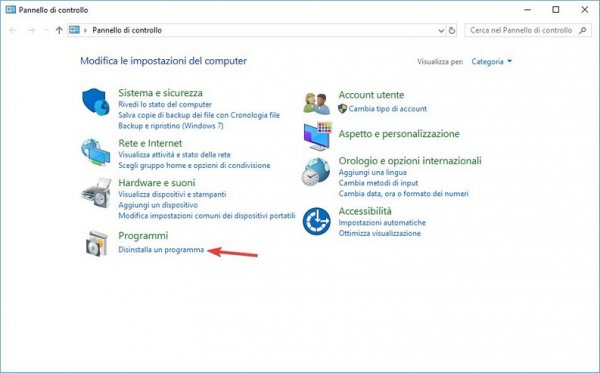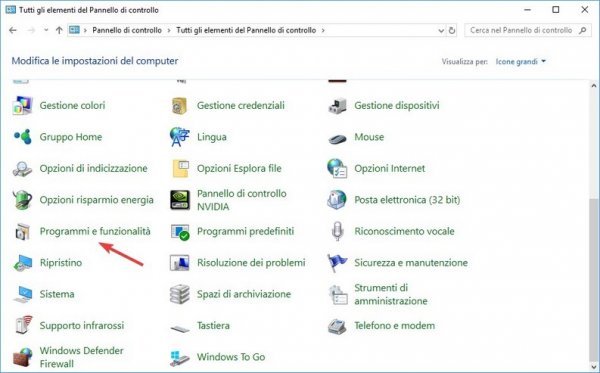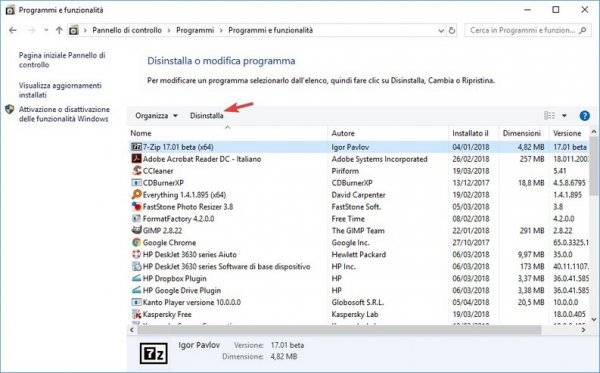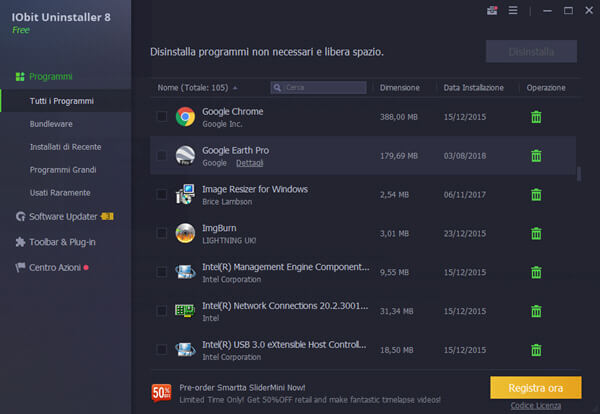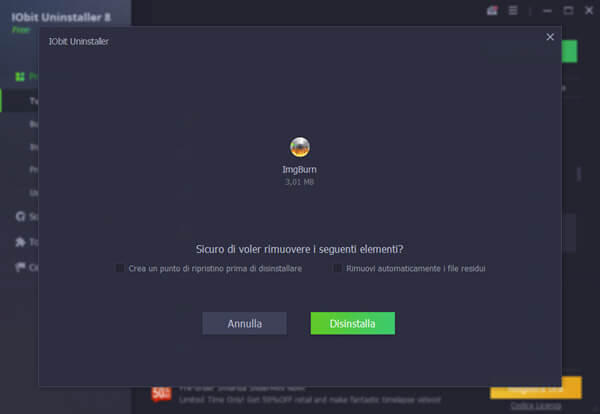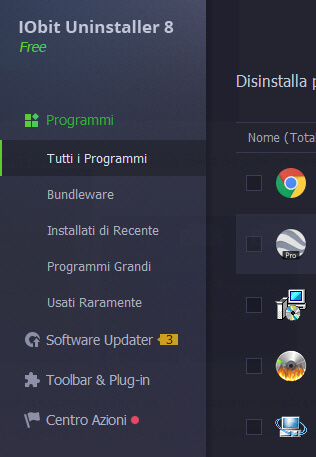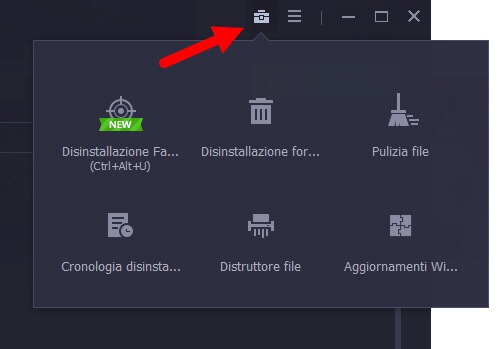Disinstallare programmi è sicuramente una delle prime cose che si impara a fare non appena si prende un po’ di confidenza con il proprio PC, così da rimuovere i programmi che non ci interessano o che non utilizziamo più, da un po’ di tempo.
Se sei alle prime armi con un PC e non sai come muoverti, in questa guida ti mostrerò come disinstallare programmi su Windows 10, sfruttando uno dei tanti metodi disponibili presenti in questo articolo, in maniera rapida ed efficace.
Ti mostrerò sia le procedure integrate in Windows, sia i metodi per disinstallare i programmi in maniera approfondita, così da non lasciare nessuna traccia sul disco fisso (molti programmi tendono a lasciare cartelle e file anche dopo la disinstallazione).
Come disinstallare programmi su Windows 10
Esistono diversi metodi per disinstallare programmi, che troverai qui di seguito:
1° Metodo
Windows 10 ha già presente tutto l’occorrente per rimuovere i programmi presenti sul tuo PC. Questo metodo che sto per proporti è molto semplice e veloce, non dovrai far altro che cercare il programma da disinstallare, tramite la barra presente nel menu Start di Windows e una volta trovato il programma nella lista che appare, fare clic con il tasto destro sulla sua icona e cliccare sulla voce Disinstalla.
2° Metodo
Un altro metodo per disinstallare programmi su Windows 10 può essere applicato aprendo il menu Impostazioni e facendo clic sulla voce App, come visibile qui in basso.
Apri la sezione App e funzionalità, seleziona il programma da disinstallare tra quelli presenti nella lista e utilizza il tasto Disinstalla per rimuoverlo dal PC. Se non riesci a trovare il programma tra i tanti disponibili, puoi anche utilizzare la barra di ricerca “Cerca in questo elenco“.
 Come velocizzare Windows 10Come velocizzare Windows 10Sono molte le cause che possono rallentare un PC con Windows 10 e scoprirle non è facile. Se sei alla ricerca di un modo veloce e immediato per rendere più veloce [...]Continua a leggere
Come velocizzare Windows 10Come velocizzare Windows 10Sono molte le cause che possono rallentare un PC con Windows 10 e scoprirle non è facile. Se sei alla ricerca di un modo veloce e immediato per rendere più veloce [...]Continua a leggere3° Metodo
Altro metodo che puoi utilizzare per disinstallare software su Windows 10 è fare affidamento alla classica funzione presente sul Pannello di controllo, molto simile a quello presente anche su Windows 7 e su Windows 8.1. Apri il menu Start, cerca Pannello di controllo scrivendo con la tastiera nel campo di ricerca che trovi sotto e apri il pannello di controllo.
Si aprirà una finestra con varie opzioni disponibili; fai clic su Disinstalla un programma nella visualizzazione a categoria.
Se utilizzi la visualizzazione a icone, dovrai fare clic sulla voce Programmi e funzionalità.
In ogni caso ti ritroverai nella schermata con la lista dei programmi installati sul PC. Seleziona uno dei programmi e utilizza il tasto Disinstalla presente in alto per avviare il processo di disinstallazione.
 Come disattivare gli aggiornamenti di Windows 10Come disattivare gli aggiornamenti di Windows 10Microsoft ha introdotto gli aggiornamenti automatici di Windows 10 e molti utenti vivono quotidianamente continue frustrazioni. Gli aggiornamenti di Windows 10 ti tormentano chiedendoti continui riavvii del computer? Stai navigando [...]Continua a leggere
Come disattivare gli aggiornamenti di Windows 10Come disattivare gli aggiornamenti di Windows 10Microsoft ha introdotto gli aggiornamenti automatici di Windows 10 e molti utenti vivono quotidianamente continue frustrazioni. Gli aggiornamenti di Windows 10 ti tormentano chiedendoti continui riavvii del computer? Stai navigando [...]Continua a leggereMiglior software per disinstallare programmi su Windows 10
Se vuoi utilizzare un programma dedicato per rimuovere ogni traccia dei software ti consiglio di provare Iobit Uninstaller, disponibile al download dal seguente link.
DOWNLOAD | Iobit Uninstaller
Fai clic sul tasto Scarica gratis per avviare il download, poi installalo sul tuo PC facendo sempre clic su Avanti nell’installer appena scaricato. Al termine dell’installazione fai doppio clic sull’icona di Iobit Uninstaller per avviare l’interfaccia del programma.
Avrai tutti i programmi installati sul PC, nella schermata principale, con tanto di barra di ricerca in alto per facilitarti la ricerca di un eventuale software. Trovato il programma che vuoi rimuovere, fai clic sul simbolo a forma di cestino presente al lato destro dell’icona. Si presenterà una finestra dove scegliere se creare un punto di ripristino prima della disinstallazione e se avviare automaticamente la rimozione dei file residui lasciati dal programma che intendi disinstallare.
Seleziona le opzioni da te interessate e fai clic in basso su Disinstalla. Iobit Uninstaller ti aiuta anche suddividendo i programmi da disinstallare in base allo spazio che occupano su disco fisso, i programmi utilizzati raramente o di ricente, le toolbar e i plugin presenti nei vari browser sul PC, le app dell’interfaccia Modern di Windows 10 e gli aggiornamenti di Windows (utile se qualcuno di questi causa problemi). Tutte queste voci possono essere trovati nel menu laterale sinistro del programma.
Il programma presenta altri interessanti strumenti che puoi utilizzare per disinstallare i programmi difficili da rimuovere, per pulire i file di precedenti disinstallazioni in maniera definitiva, così che questi non possano essere recuperati. Questi strumenti possono essere aperti facendo clic in alto sull’icona a forma di cassetta degli strumenti e selezionando lo strumento desiderato.
La versione gratuita di IObit Uninstaller offre già tutto il necessario per disinstallare programmi su Windows 10, ma la versione Pro del programma permette di ottenere le seguenti funzionalità aggiuntive:
- Aggiorna i programmi in maniera automatica
- Aggiornamento automatico del programma IObit
- Supporto tecnico 24/7 gratuito su richiesta
- Pulisce automaticamente i residui dei programmi disinstallati
- Disinstalla automaticamente i plugin nocivi
- Rimozione degli Adware e dei contenuti nocivi durante la navigazione Web
- Database in tempo reale più grande per rimuovere molti più programmi
Se sei interessato alla versione PRO del programma IObit Uninstaller puoi ottenere una licenza annuale di 17€ dal seguente link.